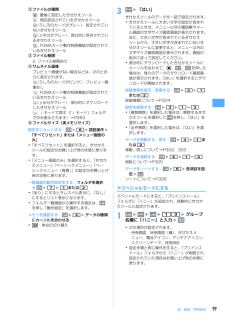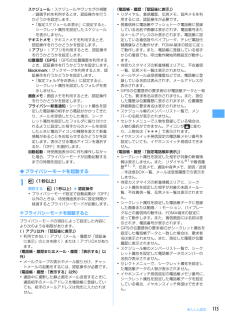Q&A
取扱説明書・マニュアル (文書検索対応分のみ)
"電池アイコン"1 件の検索結果
"電池アイコン"30 - 40 件目を表示
全般
質問者が納得まず、標準で4種類ぐらい入ってます。変更するには、メニュー→設定→きせかえ→きせかえツール→プリインストールと進んでください。また、Fであれば、富士通の@F携帯応援団というところに、きせかえツールがおいてありますので、そこからダウンロードしてください。サイズが大きいので、パケホーダイに入ることをオススメします。imodeから落とした場合は、メニュー→設定→きせかえ→きせかえツール→iモード で選べます。
6444日前view18
26ご使用前の確認ディスプレイをスイングして表示する(ヨコモーション)FOMA端末を開いた状態で、ディスプレイを右または左に90度回転させて、横画面を表示します。・回転させることで、ワンセグや静止画撮影を起動できます。縦画面に戻して音声電話に出ることもできます。回転させて起動する機能はスイング設定で変更できます。→P348・横画面ではガイド表示の位置などが異なりますが、縦画面と同様のメニュー操作ができます。✔お知らせ・FOMA端末を閉じた状態でディスプレイを回転させないでください。ディスプレイやキー周辺に傷がつくおそれがあります。・サブメニューや新規起動メニュー、画面切替メニューを表示中にディスプレイを回転させると、メニューは閉じます。❖ワイド画面を活用するFOMA端末を横画面にすると、次の機能やデータを横864ドットのワイド画面で表示できます。・フルブラウザ・横320ドットを超えるサイズのiアプリ・サイズがQVGA(240 ×320)のiモーション、PDFデータ、Word、Excel、PowerPointファイル・ワンセグ(マルチウィンドウ含む)ディスプレイの見かたディスプレイに表示されるマーク(アイコン)...
30ご使用前の確認❖背面ディスプレイに表示されるアイコン一覧a:電池アイコンb:アンテナアイコン:圏外表示:セルフモード中:データ転送モード中c/ :iモード中(iモード接続中)/(パケット通信中)d:マナーモード中:オリジナルマナーモード中:ミュージックプレーヤー起動中:ワンセグ視聴中e/ :GPSで位置提供設定中/許可期間外f:ICカードロック中g/ :センターにiモードメール、メッセージR/Fあり/満杯h/ :圏内自動送信メールあり/失敗メールありi:不在着信/伝言メモ/留守番電話サービスの伝言メッセージありj/ / :未読エリアメールあり/未読iモードメール、SMSあり/満杯k/ :未読メッセージRあり/満杯/ :未読メッセージFあり/満杯◆背面ディスプレイの表示を切り替える不在着信や伝言メモ、未読メール、未読メッセージR/F、留守番電話サービスの伝言メッセージがあるときは、背面ディスプレイの照明を点灯させてサイドキー[▼]を押し、これらの件数を確認します。件数確認中にサイドキー[▲]を押すと詳細情報が約5秒間表示されます(留守番電話サービスの伝言メッセージを除く)。・詳細情報は、サイドキー[▼]を押...
39ご使用前の確認電池残量電池残量の確認のしかたディスプレイ上部に表示される電池アイコンで、電池残量の目安が確認できます。(電池残量3):十分残っています。(電池残量2):少なくなっています。(電池残量1):ほとんどありません。充電してください。・お買い上げ時の電池アイコンは、FOMA端末のカラーによって異なります。・FOMA端末を閉じているときは、背面ディスプレイで電池残量を確認できます。❖電池が切れそうになると電池がない旨のメッセージが表示されます。g、c、fのいずれかを押すとメッセージは一時的に消えます。しばらくするとスピーカーから電池アラームが鳴り、ディスプレイ上部のすべてのアイコンが点滅します。この約1分後に電源が切れます。充電を開始するとこれらの動作は止まりますが、すぐに電池アラームを止める場合はfを押します。・通話中は、メッセージの表示とともに受話口から電池アラームが聞こえます。約20秒後に通話が切れ、スピーカーから電池アラームが鳴り、ディスプレイ上部のすべてのアイコンが点滅します。・FOMA端末を閉じているときは、背面ディスプレイに「電池残量なし」と表示されます。◆電池残量を音と表示で確認する...
38ご使用前の確認■ACアダプタまたはDCアダプタで充電するaFOMA端末の外部接続端子の端子キャップを開き(a)、コネクタを矢印の表記面を上にして水平に差し込む(b)bACアダプタの場合は、電源プラグを起こし、AC100Vコンセントへ差し込むDCアダプタの場合はシガーライタプラグを車のシガーライタソケットへ差し込むc充電が終わったら、ACアダプタの場合は電源プラグをコンセントから、DCアダプタの場合はシガーライタプラグをシガーライタソケットから抜き、コネクタの両側のリリースボタンを押しながら、FOMA端末から水平に引き抜く✔お知らせ・ACアダプタやDCアダプタのコネクタを抜き差しする際は、コネクタ部分に無理な力がかからないようゆっくり確実に行ってください。取り外すときは、必ずリリースボタンを押しながら水平に引き抜いてください。無理に引き抜こうとすると故障の原因となります。・FOMA端末を使用しないときや車から離れるときは、DCアダプタのシガーライタプラグをシガーライタソケットから外し、FOMA端末からDCアダプタのコネクタを抜いてください。・DCアダプタのヒューズ(2A)は消耗品です。交換するときは、お近く...
93音/画面/照明設定✔お知らせ・トータルカスタマイズを「変更する」に設定している場合は、本機能で指定した時刻になると、待受画面に設定している画像、動画/iモーション、キャラ電、ランダムイメージ設定は解除されます。ただし、iチャネルのテロップ表示は解除されません。・iアプリ待受画面を設定している間は、本機能は動作しません。・ライフスタイル設定とアラームを同じ時刻に設定した場合は、アラームが動作した後にライフスタイル設定が動作します。・指定した時刻に電源が切れている場合や、オールロック中、おまかせロック中、他の機能が起動しているときは、本機能は動作しません。電源を入れたり、ロックを解除したり、待受画面を表示したりすると、まだ動作していないライフスタイル設定が順に動作します。待受画面設定待受画面の表示を変更する待受画面に、画像や動画/iモーション、キャラ電、iアプリを設定したり、フォルダ内の画像をランダムに表示するように設定したりできます。また、新着情報やカレンダー、スケジュールなどを表示するように画面をカスタマイズできます。時計の表示(→P104)、電池アイコンやアンテナアイコンの表示(→P101)、iチャネル...
85音/画面/照明設定着信時の動作を設定する .................................................... ............................................... 86音の設定電話やメール・メッセージの着信音などを変える............................................................... ............電話着信音/メール・メッセージ着信音 87ステレオ・3Dサウンドやサラウンドの効果を設定する ..................ステレオ効果設定 88目覚まし音とスケジュール音を設定する ............................................. .........アラーム音 88着信音やアラーム音などの各種の音量を設定する .........................................音量設定 88着信やアラームを振動で知らせる ..........................................
99音/画面/照明設定bファイルの種類:最後に設定したきせかえツール:現在設定されているきせかえツール(うしろのカードがグレー):設定されていないきせかえツール(上半分がグレー):部分的に保存されているきせかえツール:FOMAカード動作制限機能が設定されているきせかえツールcファイル制限:ファイル制限ありdサムネイル画像プレビュー画像がない場合などは、次のとおりに表示されます。(うしろのカードがピンク):プレビュー画像なし:FOMAカード動作制限機能が設定されているきせかえツール(上半分がグレー):部分的にダウンロードしたきせかえツール:iモードで探す(「iモード」フォルダでのみ表示されます)→P283eファイルサイズ(実メモリサイズ)設定をリセットする:me6e認証操作e「すべてリセット」または「メニュー画面のみ」・「すべてリセット」を選択すると、きせかえツールの設定がお買い上げ時の状態に戻ります。・「メニュー画面のみ」を選択すると、「きせかえメニュー」「ベーシックメニュー」「ベーシックメニュー(背景)」の設定がお買い上げ時の状態に戻ります。一覧画面の動作設定をする: フォルダを選択eme7e1または2・「...
101音/画面/照明設定◆ベーシックメニューのアイコンと背景を変更する1met・表示メニューがベーシックメニューのときは、tを押す必要はありません。2me23機能を選択eフォルダを選択e画像を選択続けて他の機能のメニューアイコンも同様に設定できます。1件解除する:アイコンにカーソルを合わせてme1e「はい」全件解除する:me2e「はい」4aeフォルダを選択e画像を選択背景が設定されます。背景を解除する:me4e「はい」5pe「はい」・表示メニューがベーシックメニューのときは、ベーシックメニューへの変更確認画面が表示されません。✔お知らせ・パラパラマンガ、Flash画像、「アイテム」フォルダ内の画像は選択できません。また、GIFアニメーションを選択すると最初のコマが表示されます。・設定する画像のサイズにより、アイコンは192×192、背景画像は480 ×704に拡大/縮小表示されます。・次の場合はベーシックメニューのアイコンと背景を変更できません。-「ベーシックアイコン」を含むきせかえツールの使用中- パーソナルデータロック中◆お買い上げ時のメニュー項目やアイコンに戻す・セレクトメニューもお買い上げ時の状態に戻...
98音/画面/照明設定スクリーン設定画面のカラー配色を変更する1me[設定/NWサービス]e231e配色を選択表示メニュー設定表示メニューを変更する待受画面でmを押して表示されるメニューを設定します。1me[設定/NWサービス]e221e1~3きせかえツールを利用するMENU[設定/NWサービス]31きせかえツールを利用すると、待受画像、メニューアイコン、発着信画像、着信音などを一括で設定できます。・お買い上げ時に登録されているきせかえツールは、「iモード」フォルダの「ドコモダケ_F905i」と、「プリインストール」フォルダの「White」や「Black」などです。・「プリインストール」フォルダのきせかえツールを移動したり、削除したりできません。・きせかえツールでは、次の項目が設定できます(きせかえツールによって、設定できる項目の組み合わせの内容は異なります)。- 待受画面、待受画面(横) 、きせかえメニュー※1、ベーシックメニュー、ベーシックメニュー(背景)、電池アイコン、アンテナアイコン、音声電話発信画面、音声電話着信画面、テレビ電話発信画面、テレビ電話着信画面、メール送信画面、メール受信中画面、メール着...
115あんしん設定スケジュール:スケジュールやワンセグの視聴/録画予約を利用するとき、認証操作を行うかどうかを設定します。・「指定スケジュール非表示」に設定すると、シークレット属性を設定したスケジュールを表示しません。テキストメモ:テキストメモを利用するとき、認証操作を行うかどうかを設定します。iアプリ:iアプリを利用するとき、認証操作を行うかどうかを設定します。位置履歴(GPS):GPSの位置履歴を利用するとき、認証操作を行うかどうかを設定します。Bookmark:ブックマークを利用するとき、認証操作を行うかどうかを設定します。・「指定フォルダを非表示」に設定すると、シークレット属性を設定したフォルダを表示しません。画面メモ:画面メモを利用するとき、認証操作を行うかどうかを設定します。プライバシー新着通知:シークレット属性を設定した電話帳の相手から電話がかかってきたり、メールを受信したりした場合、シークレット属性を設定したフォルダに振り分けされるように設定した相手からのメールを受信したときに電池アイコンの種類を変えて新着情報があることをお知らせするかどうかを設定します。表示させる電池アイコンを選択するか、「...
- 1